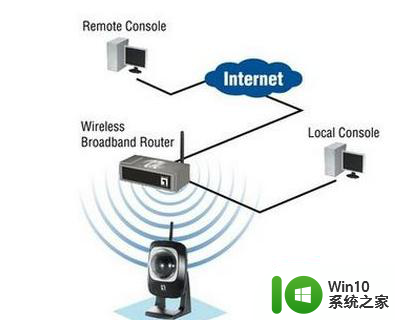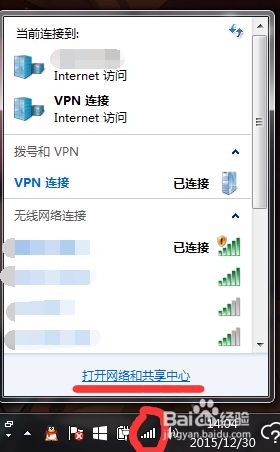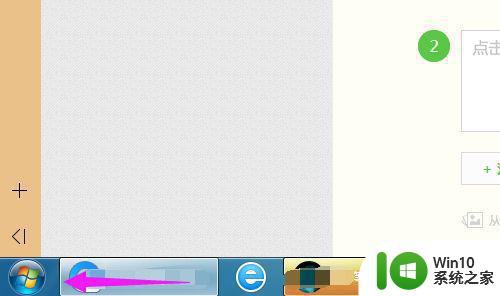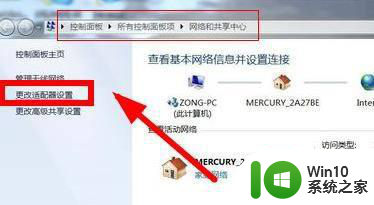win7电脑无法连接无线WiFi的原因和解决办法 win7电脑无线网络连接问题排查与解决方案
win7电脑无法连接无线WiFi的原因和解决办法,在如今的移动互联网时代,无线WiFi已经成为人们生活中不可或缺的一部分,有时我们会遇到win7电脑无法连接无线WiFi的问题。这可能是由于多种原因造成的,如无线网卡驱动问题、无线网络配置错误等。为了解决这些问题,我们可以采取一些简单的办法,例如检查无线网卡驱动是否正常、重新配置无线网络等。只要我们掌握了正确的解决办法,就能轻松解决win7电脑无线网络连接问题,保证我们的网络畅通无阻。
1、首先在电脑中点击左下角【图标】,如图所示。
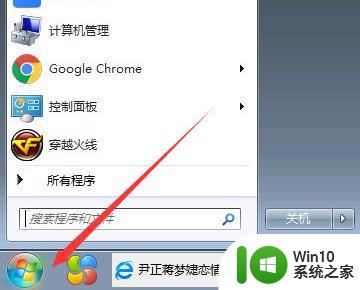
2、然后点击【控制面板】,如图所示。
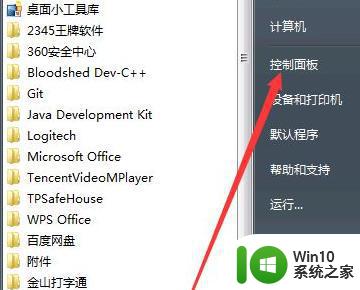
3、接着在打开的页面中,点击【网络和共享中心】。如图所示。

4、然后点击【更改适配器选项】,如图所示。
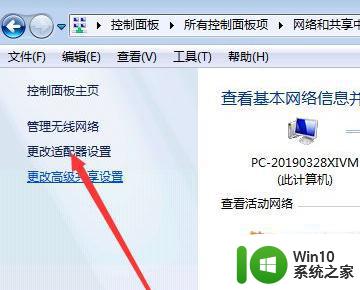
5、接着鼠标右键点击【WLAN】,选择【诊断】,如图所示。
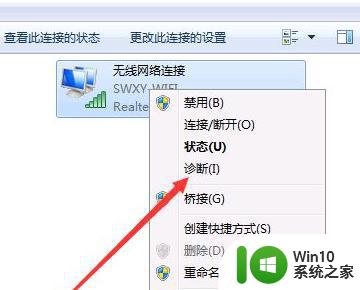
6、最后在打开的页面中,点击【应用此修复】。如图所示问题就解决了。
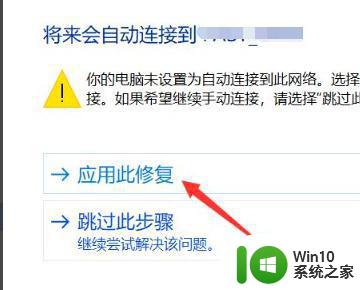
以上就是解决Win7电脑无法连接无线WiFi的原因和解决方法的全部内容,如果你遇到了同样的问题,请参考小编的方法进行处理,希望这对大家有所帮助。